Comment résoudre l'erreur Err_Internet_Disconnected sur Windows 10 et 11
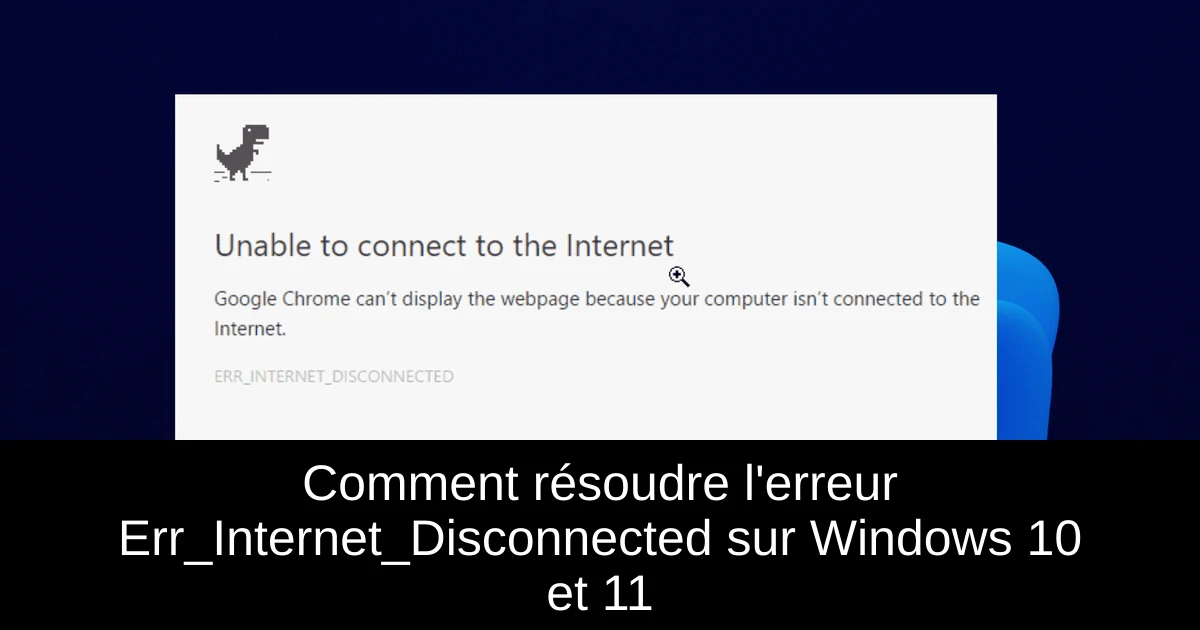
L'erreur Err_Internet_Disconnected est un problème courant qui peut sérieusement perturber votre expérience de navigation sur Windows 10 et 11. Chaque gamer et utilisateur d'Internet a déjà été confronté à ce message frustrant, empêchant l'accès à vos sites préférés. Heureusement, il existe plusieurs solutions simples pour résoudre ce problème efficacement. Dans cette guide, nous allons explorer des étapes pratiques pour rétablir votre connexion Internet. Finissez-en avec cette erreur une bonne fois pour toutes !
Qu'est-ce que l'erreur Err_Internet_Disconnected ?
Comme son nom l'indique, l'erreur Err_Internet_Disconnected signale un problème de connexion à Internet. Cela signifie que votre navigateur a du mal à se connecter à l'hôte, mais cette situation pourrait découler d'autres problèmes liés à votre navigateur ou à des configurations sur votre PC. Plusieurs raisons peuvent être à l'origine de cette erreur, notamment des données corrompues dans le navigateur, des extensions défectueuses, une activation de proxy, ou encore des pilotes réseau instables.
Comment corriger l'erreur Err_Internet_Disconnected ?
- 1) Vérifiez si votre connexion Internet fonctionne : Assurez-vous de vérifier l'accès Internet sur un autre appareil connecté à votre réseau, comme un smartphone ou une tablette. Si la connexion fonctionne sur d'autres appareils, cela indique un problème localisé sur votre PC ou votre configuration réseau.
- 2) Effacez les données de navigation et le cache : Accédez aux paramètres de votre navigateur, sélectionnez l'option pour effacer les données de navigation et choisissez la période "Tout le temps". Cela peut résoudre des erreurs dues à des fichiers et données temporaires corrompus.
- 3) Modifiez les paramètres Internet : Ouvrez les paramètres réseau de Windows et vérifiez si des options de proxy sont activées. Si c'est le cas, désactivez-les pour éviter les interférences avec votre connexion.
- 4) Désactivez ou supprimez votre antivirus : Les logiciels de sécurité peuvent parfois interférer avec votre connexion Internet. Tentez de désactiver temporairement votre antivirus ou firewall pour voir si le problème persiste.
- 5) Réinstallez votre adaptateur réseau : Dans le Gestionnaire de périphériques, désinstallez votre adaptateur réseau et redémarrez votre ordinateur. Windows devrait automatiquement réinstaller le pilote approprié;
- 6) Changez le nom et le mot de passe de votre réseau sans fil : En accédant aux paramètres de votre routeur, modifiez votre SSID et mot de passe. Cela peut en aider à résoudre des problèmes de connexion.
- 7) Réinitialisez votre configuration DNS : Utilisez l'invite de commande pour exécuter des commandes telles que "ipconfig/flushdns". Cela peut résoudre des problèmes de configuration réseau.
- 8) Supprimez les profils sans fil : Dans l'invite de commande, exécutez la commande pour répertorier et supprimer les anciens profils de connexion sans fil qui peuvent interférer avec votre réseau actuel.
- 9) Désactivez temporairement le pare-feu Windows : Pour voir si le pare-feu bloque votre navigateur, vous pouvez le désactiver temporairement dans les paramètres de Windows.
- 10) Désactivez les extensions problématiques : Ouvrez le menu de votre navigateur, accédez aux extensions et désactivez celles qui pourraient causer des conflits.
- 11) Réinitialisez Chrome : Si les problèmes persistent, réinitialisez les paramètres de Chrome à leur état par défaut pour éliminer d'éventuels conflits de configuration.
Conclusion
La résolution de l'erreur Err_Internet_Disconnected peut sembler intimidante, mais avec ces étapes, vous devriez pouvoir restaurer votre connexion Internet rapidement. N'oubliez pas de vérifier régulièrement vos paramètres réseau et de garder votre logiciel de sécurité à jour pour éviter ces désagréments à l'avenir. Si malgré ces tentatives le problème persiste, envisagez de consulter un expert technique. L'important est de rester connecté pour ne pas manquer vos sessions de jeu ou vos recherches importantes en ligne. Testez ces solutions et reprenez le contrôle de votre connexion !
Passinné en jeuxvidéo, high tech, config PC, je vous concote les meilleurs articles

Newsletter VIP gratuit pour les 10 000 premiers
Inscris-toi à notre newsletter VIP et reste informé des dernières nouveautés ( jeux, promotions, infos exclu ! )















